Outlook "gerapporteerde fout ontvangen 0x800ccc92" treedt op wanneer u een e-mail probeert te verzenden/ontvangen via de Outlook-toepassing in versies 2003, 2007, 2010 en Outlook 365. Meestal treedt de fout op als “Gerapporteerde fout ontvangen (0x800ccc92). Uw e-mailserver heeft uw aanmelding geweigerd.” Dit artikel werpt licht op hoe u de Outlook-foutcode 0x800cc92 kunt oplossen met behulp van de onderstaande oplossingen in het artikel.
“Ik begon vanmorgen de volgende foutmelding te ontvangen toen ik op de verzend-/ontvangstknop klikte, "Receiving gerapporteerde fout (0x800CCC92) 'Uw e-mailserver heeft uw aanmelding geweigerd. Controleer uw gebruikersnaam en wachtwoord voor dit account in Accountinstellingen. De server antwoordde: ERR (AUTH) Onjuiste gebruikersnaam of wachtwoord'". Ik heb geen wijzigingen aangebracht in mijn gebruikersnaam of wachtwoord. Help alstublieft om deze fout op te lossen.”
Als u ook met hetzelfde probleem wordt geconfronteerd als de bovenstaande gebruiker en u zich afvraagt hoe outlook ontvangen gerapporteerde fout 0x800ccc92 reparatie, dan bent u op de juiste plaats beland, dit artikel helpt u de Outlook 0x800ccc92-fout snel op te lossen en Outlook weer efficiënt te laten werken.
Redenen achter Outlook die gerapporteerde fout 0x800ccc92 ontvangt?
Je kan krijgen “gerapporteerde fout ontvangen 0x800ccc92” om de volgende redenen hieronder vermeld.
- Als u een onjuiste gebruikersnaam en wachtwoord hebt ingevoerd tijdens het inloggen op Outlook.
- Outlook-configuratie-instellingen zijn verkeerd toegewezen.
- Wanneer POP3- en SMTP-serverprotocollen falen.
- Outlook-gegevensbestanden zijn te groot.
- Outlook-gegevensbestanden zijn beschadigd of ontoegankelijk.
- Synchronisatie tussen Outlook-e-mailclient en -server heeft een probleem.
- Outlook-toepassing is geïnfecteerd met malware of een virus.
- Outlook-applicatie was abrupt afgesloten.
Elk van de bovenstaande gevallen kan de Outlook-fout 0x800ccc92 veroorzaken en u kunt gevolgen krijgen zoals:
- Uw venster kan traag worden en u maakt vertraagde toetsenbordinvoer en langzame cursorbewegingen.
- Uw systeem kan periodiek een paar seconden vastlopen.
Hoe Outlook Ontvangen Gerapporteerde Fout 0x800ccc92 Repareren?
Probeer u aan te melden bij Outlook met webmail met uw e-mailadres en wachtwoord. Als de inlogpoging mislukt, stelt u uw wachtwoord opnieuw in en maakt u een nieuw wachtwoord aan en werkt u dit bij in Outlook.
Maar als u zich kunt aanmelden bij Outlook op het web, probeert u de volgende oplossingen om Outlook te repareren "Gemelde fout 0x800ccc92 ontvangen"
Oplossing 1: Probeer gebruikersnaam en wachtwoord te verifiëren
Zoals u nu weet, treedt er een Outlook Receiving Reported Error op wanneer u de verkeerde/onjuiste gebruikersnaam en het wachtwoord invoert terwijl u zich aanmeldt bij een Outlook-account. Voer de juiste inloggegevens in en start Outlook opnieuw.
Oplossing 2: De serverinstellingen van POP en IMAP protocollen instellen
U kunt een Outlook-account instellen op basis van verschillende servers, zoals IMAP, POP3, SMTP, enz. waaruit u één server kunt kiezen om de accountconfiguratie te voltooien.
Notitie: Als u een Microsoft Exchange-server gebruikt, wordt uw Outlook-account standaard ingesteld op Exchange-account.
Open Account Server Instellingen om te controleren of je de servers en het Outlook-account goed hebt ingesteld. Hier kun je een opzoeken incoming mail server en outgoing mail server instellingen samen met incoming mail server port en outgoing mail server port afhankelijk van de geselecteerde accountserver voor uw Outlook-account.
De serverinstellingen voor verschillende e-mailservers variëren echter voor IMAP, POP3, SMTP, enz.
Als u bijvoorbeeld een IMAP-server gebruikt, moeten de instellingen voor Gmail zijn zoals hieronder vermeld:
- Incoming email server –gmail.com
- Outgoing mail server –gmail.com
- Incoming mail server port –993 (SSL required)
- Outgoing mail server port –587 (SSL/TLS required)
En als je de POP3-server gebruikt, zouden de instellingen voor Gmail als volgt moeten zijn:
- Incoming email server –gmail.com
- Outgoing mail server – gmail.com
- Incoming mail server port –995 (SSL required)
- Outgoing mail server port –587 (SSL/TLS required)
Notitie: Bovengenoemde instellingen zijn slechts een voorbeeld voor de gebruikers die Outlook met Gmail hebben geconfigureerd. Voor gebruikers die andere client-gebaseerde e-mailservers gebruiken, kunnen de instellingen verschillen.
Als u vindt dat de serverinstellingen correct zijn en het probleem iets anders zou zijn, gaat u verder naar het volgende segment om andere mogelijke problemen te controleren en de Outlook op te lossen “gerapporteerde fout ontvangen 0x800ccc92”.
Oplossing 3: Verklein de grootte van te grote Outlook gegevensbestanden
Als uw Outlook-gegevensbestanden de maximale grootte hebben overschreden, d.w.z. 50 GB, dan kunt u zeggen dat u een extra groot PST bestand, dan kan uw Outlook worden onderworpen aan een Outlook verzenden/ontvangen fout 0x800ccc92.
Wat inderdaad een belemmering kan zijn voor het verzenden/ontvangen van uw Outlook-e-mails. In dit geval is het het veiligst om uw Outlook-mailbox op te schonen.
U kunt gebruik maken van de volgende Outlook-bewerkingen, zoals – Archiveren, comprimeren, splitsen, etc.
- Gebruik Outlook's AutoArchive optie om de grootte van de Outlook-mailbox te verkleinen.
- Ga naar de Filetabblad, klik op Options, en klik vervolgens op Advanced.
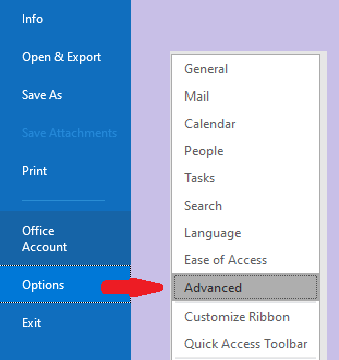
- Klik dan op de AutoArchieveoptie en kies de datum en frequentie van AutoArchieve.
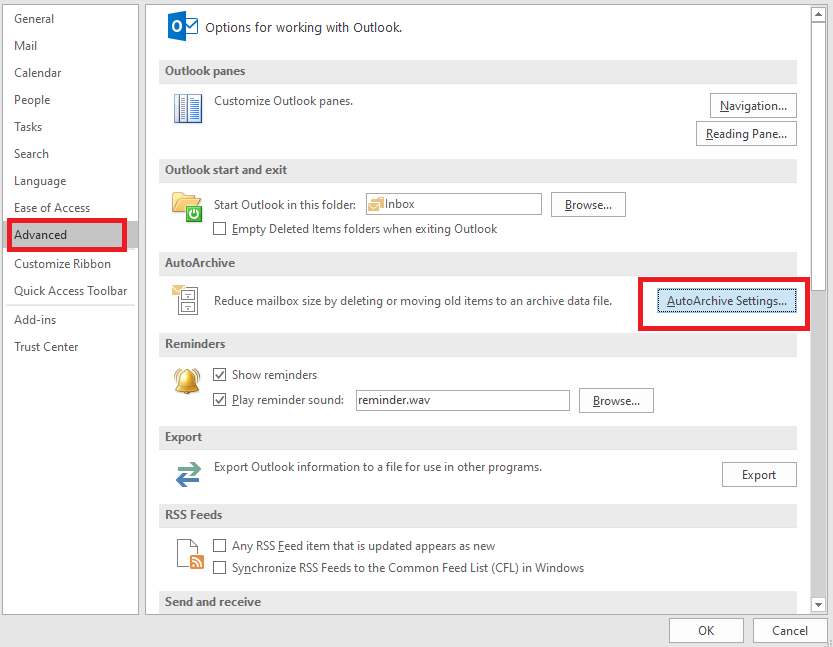
- Markeer alle opties die geschikt zijn voor effectieve archivering; u kunt ook de frequentie van dagen kiezen.
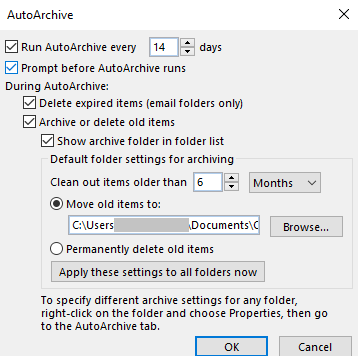
- Je kunt ook de oplossen “Outlook ontvangt gerapporteerde fout 0x800ccc92” door de mailbox op te ruimen door te klikken op deEmpty Deleted Items Folders wanneer bestaande Outlook-selectievakje.
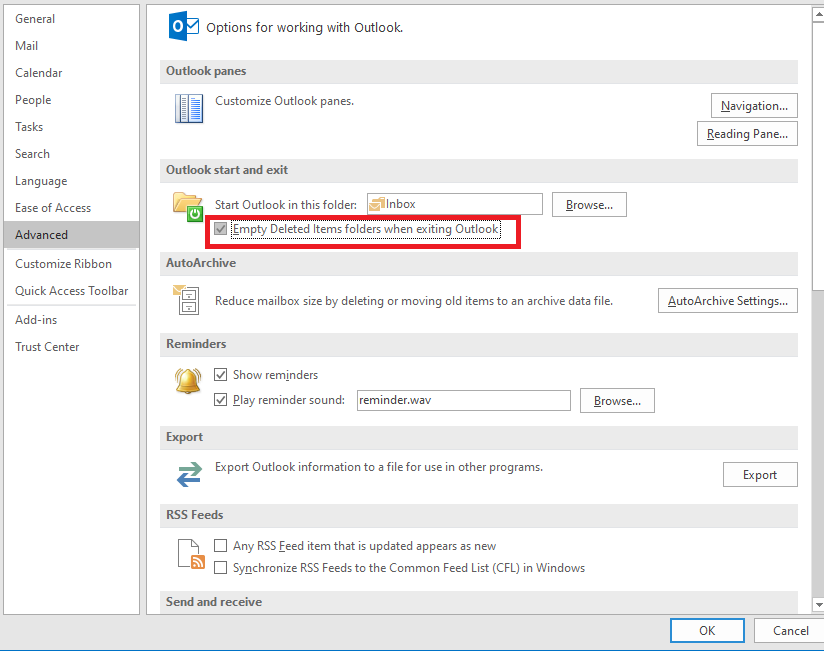
Als de bovengenoemde oplossingen het probleem niet hebben opgelost, is de kans groot dat uw Outlook-gegevensbestand beschadigd is. Als dit het geval is, moet u de PST/OST-bestanden repareren om de Outlook-foutcode 0x800ccc92 te herstellen.
Probeer Outlook's ingebouwde reparatietool Scanpst.exe om het PST-bestand te repareren; deze tool is in staat om de Outlook-gegevensbestanden te repareren voor kleine beschadigingen.
De Inbox Repair-tool kan de "Outlook-fout 0x800ccc92" echter mogelijk niet oplossen als de corruptie ernstig is en het bestand ontoegankelijk is. U kunt waardevolle gegevens verliezen als u scanpst.exe in dat geval de situatie verergert.
Het is dus altijd beter om een geautomatiseerde tool te gebruiken Remo reparatie Outlook PST die de Outlook-gegevensbestanden effectief kan repareren en de fout in een mum van tijd kan oplossen.
Oplossing 4: Repareer PST bestand met behulp van Remo reparatie PST
Remo reparatie PST tool is de beste optie om uw PST- en OST-bestanden te repareren als u een Outlook Send/Receive Error 0x800cc92 ontvangt, vanwege de bovengenoemde scenario's.
Remo reparatie PST tool werkt met krachtige algoritmen die volledige gegevens uit de corrupte/ontoegankelijke OST- en PST-bestanden extraheren en repareren. data-bestand en werkt eraan, daarom kunt u uw gegevensbestanden veilig en gemakkelijk herstellen met slechts 3 klikken.
Volg de onderstaande procedure om de corrupte Outlook-gegevensbestanden in een mum van tijd te herstellen:
- Download en installeer de RemoRepair Outlook PST
- Zodra u de applicatie start, krijgt u drie opties. Open Default PST file, Select PST File manually, en Find All Your PST files. Als u de locatie van het PST-bestand weet, kiest u de SelectPST File manually optie, als u de locatie niet weet, selecteert u de Find All your PST files
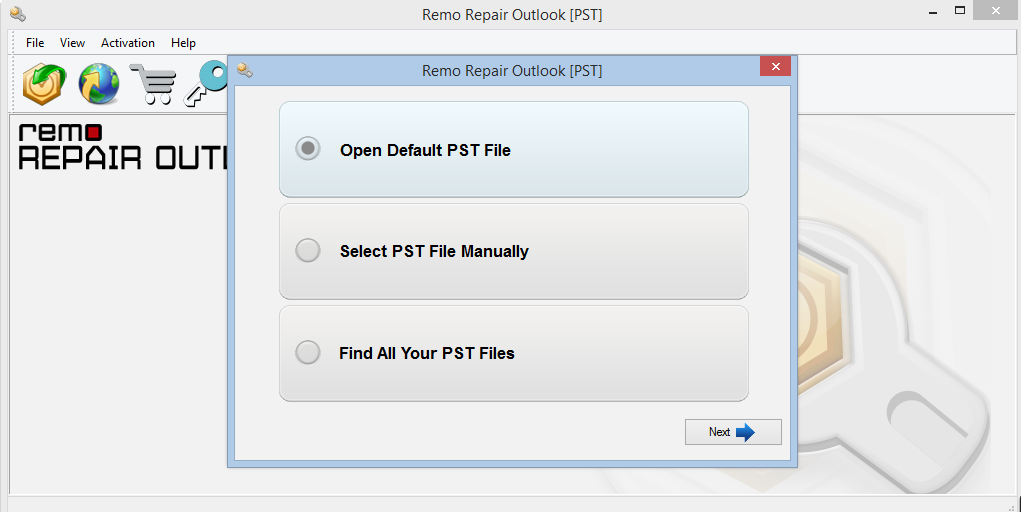
- In het volgende venster krijg je 2 scanopties namelijk Normal Scan en Smart Scan.
(Gebruiken Normal Scanif de corruptie is laag, je kunt het gebruiken voor snelle reparatie. En Smart Scan helpt je om e-mails, contacten, notities extraheren, en andere Outlook-gegevensitems van een ernstig beschadigd PST-bestand.)
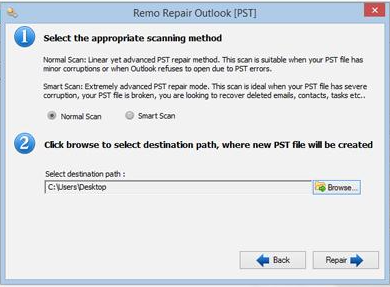
- Klik op de Repairknop om het herstelproces te starten. Bekijk vervolgens een voorbeeld van het rapport en importeer het gerepareerde PST-bestand in het Outlook-account.
De bovenstaande oplossingen in het artikel hebben je zeker geholpen Outlook ontvangen gerapporteerde fout 0x800ccc92 repareren efficiënt. Laat het ons weten in de commentaarsectie hieronder.
